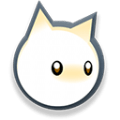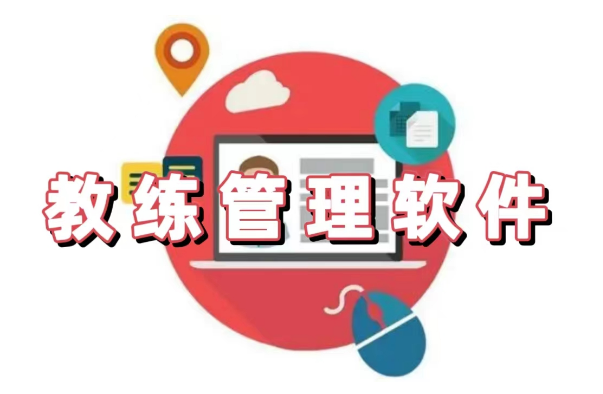win7系统磁盘清理后空间变小怎么办
在使用windows 7系统的过程中,有时我们会遇到磁盘清理后空间反而变小的问题。这不仅影响系统的运行速度,还可能导致无法安装新的程序或更新。下面,我们将从多个维度探讨这一问题,并提供有效的解决方案。
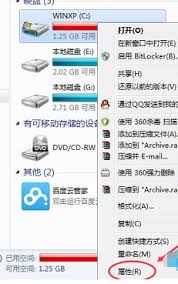
原因分析
1. 系统还原点占用空间:windows 7系统默认开启系统还原功能,磁盘清理时如果选择清理系统还原点,可能会释放大量空间,但同时也会删除之前创建的系统还原点,导致无法恢复到某些之前的状态。
2. 页面文件(虚拟内存)设置不当:虚拟内存是硬盘上的一部分空间,用于临时存储数据。如果虚拟内存设置得过大,会占用较多的磁盘空间。
3. 休眠文件未清理:windows 7的休眠功能会在硬盘上创建一个与物理内存大小相同的hiberfil.sys文件,这个文件会占用较大的磁盘空间。
4. 磁盘碎片整理后的空间计算问题:磁盘碎片整理过程中,文件可能会被重新排列,导致磁盘空间的计算出现短暂的不一致。
5. 其他隐藏文件或文件夹:一些隐藏的文件或文件夹(如系统文件、缓存文件等)可能会占用额外的磁盘空间,这些文件在普通的磁盘清理过程中可能不会被清除。
解决方案
1. 调整虚拟内存大小
- 打开“计算机”属性,选择“高级系统设置”。
- 在“性能”一栏中点击“设置”按钮,切换到“高级”选项卡。
- 在“虚拟内存”一栏中点击“更改”按钮,根据需要调整虚拟内存的大小,建议设置为物理内存的1.5倍到2倍之间。
2. 管理系统还原点
- 打开“计算机”属性,进入“系统保护”选项卡。
- 选择c盘,点击“配置”按钮,可以选择“关闭系统保护”或调整“要使用的磁盘空间”大小来减少还原点占用的空间。
3. 关闭休眠功能
- 以管理员身份运行命令提示符,输入命令`powercfg -h off`并回车,这将关闭休眠功能并删除hiberfil.sys文件。
4. 磁盘碎片整理
- 打开“计算机”窗口,右键点击c盘图标,选择“属性”。
- 在“工具”选项卡下点击“立即进行碎片整理”,选择c盘并点击“磁盘碎片整理”按钮。
5. 手动删除不必要的隐藏文件或文件夹
- 右键点击c盘图标,选择“属性”,在“工具”选项卡下点击“检查现在”。
- 选择“自动修复文件系统错误”和“扫描并尝试恢复坏扇区”,然后点击“开始”。
6. 使用第三方清理工具
- 可以考虑使用第三方磁盘清理工具,这些工具通常具有深度扫描功能,能够识别并删除更多不必要的文件。
7. 备份数据并重装系统
- 如果以上方法均无法解决问题,可以考虑备份重要数据后重装系统。注意选择正确的分区和安装选项,避免覆盖重要数据。
预防措施
为了避免磁盘空间在未来再次变小,可以采取以下措施:
- 定期进行磁盘清理和碎片整理。
- 合理设置虚拟内存大小。
- 关闭不需要的系统还原点或休眠功能。
- 将个人文件(如文档、图片等)存储在非系统盘上。
- 避免安装过多不必要的软件或游戏,及时卸载不再使用的软件或游戏。
- 定期检查磁盘错误并修复坏扇区。
通过上述分析和解决方案,我们可以有效地解决win7系统磁盘清理后空间反而变小的问题,提升系统的运行效率。
- 2025-07-17
- 2025-07-17
- 2025-07-16
- 2025-07-16
- 2025-07-15
- 2025-07-15
- 2025-07-13
- 2025-07-13
- 2025-07-13
- 2025-07-13
- 2025-07-13
- 2025-07-13
- 2025-07-11
- 2025-07-11
- 2025-07-11